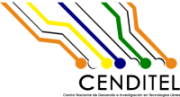| 1 | SMID |
|---|
| 2 | Versión 0.1.0 |
|---|
| 3 | Septiembre 2014 |
|---|
| 4 | @Copyleft 2014 CENDITEL Nodo Mérida |
|---|
| 5 | |
|---|
| 6 | Contenido |
|---|
| 7 | * Licencia |
|---|
| 8 | * Descripción |
|---|
| 9 | * Requerimientos |
|---|
| 10 | * Configuración |
|---|
| 11 | * Advertencias |
|---|
| 12 | |
|---|
| 13 | 1. Licencia: |
|---|
| 14 | ------------------------------------------------------------------------------------------ |
|---|
| 15 | SMID y todos sus archivos y/o carpetas, se distribuyen bajo la Licencia de |
|---|
| 16 | Software Libre GNU/GPL versión 2, esto implica que el usuario final de la |
|---|
| 17 | aplicación esta en la libertad de ejecutarla, modificar su código fuente, |
|---|
| 18 | copiarla y/o distribuírla, siempre y cuando al hacerlo se citen las fuentes |
|---|
| 19 | originales de ésta aplicación. |
|---|
| 20 | |
|---|
| 21 | Para obtener mayor información en torno a los términos de la licencia bajo |
|---|
| 22 | los cuales se distribuye la aplicación, debe dirigirse a la siguiente dirección: |
|---|
| 23 | http://www.gnu.org/licenses/gpl-2.0.html |
|---|
| 24 | |
|---|
| 25 | ------------------------------------------------------------------------------------------ |
|---|
| 26 | |
|---|
| 27 | 2. Descripción: |
|---|
| 28 | ------------------------------------------------------------------------------------------ |
|---|
| 29 | SMID es una plataforma BI (Bussines Intelligence) para los sistemas SIGESIC |
|---|
| 30 | y el Observatorio del Sistema Productivo Venezolano para el intercambio de datos |
|---|
| 31 | permitiendo la trasformación de los esquemas de Bases de datos OLTP |
|---|
| 32 | (Procesamiento de Transacciones En Línea “OnLine? Transaction Processing”) en |
|---|
| 33 | Bases de Datos de Procesamiento OLAP, con el fin de que la ejecución de las |
|---|
| 34 | consultas se realicen sobre tablas de información o Bases de datos desarrolladas |
|---|
| 35 | exclusivamente para ser consultadas, lo que permite amplia velocidad en los |
|---|
| 36 | reportes de la información. |
|---|
| 37 | |
|---|
| 38 | SMID tiene como objetivo general acelerar la generación y consulta de Reportes |
|---|
| 39 | en el area industrial usando como fuente principal SIGESIC. |
|---|
| 40 | |
|---|
| 41 | ------------------------------------------------------------------------------------------ |
|---|
| 42 | |
|---|
| 43 | 3. Requerimientos: |
|---|
| 44 | ------------------------------------------------------------------------------------------ |
|---|
| 45 | Los requerimientos básicos a tener instalados: |
|---|
| 46 | LINUX: |
|---|
| 47 | * OpenJDK 6 o superior |
|---|
| 48 | ó |
|---|
| 49 | * java-jdk 6 o superior |
|---|
| 50 | |
|---|
| 51 | BASE DE DATOS: |
|---|
| 52 | * PostgreSQL >= 8.3 |
|---|
| 53 | sudo apt-get install postgresql-9.3 |
|---|
| 54 | |
|---|
| 55 | PENTAHO |
|---|
| 56 | * Pentaho Community Edition |
|---|
| 57 | Data Integration == 4.4 (pdi-ce) |
|---|
| 58 | http://sourceforge.net/projects/pentaho/files/Data%20Integration/4.4.0-stable/ |
|---|
| 59 | Pentaho Business Analytics Suite == 4.8 (bi-server) |
|---|
| 60 | http://sourceforge.net/projects/pentaho/files/Business%20Intelligence%20Server/4.8.0-stable/ |
|---|
| 61 | Report Designer == 3.9.1 (prd-ce) |
|---|
| 62 | http://sourceforge.net/projects/pentaho/files/Report%20Designer/3.9.1-stable/ |
|---|
| 63 | |
|---|
| 64 | DRIVER JDBC PARA POSTGRESQL |
|---|
| 65 | * http://jdbc.postgresql.org/download.html |
|---|
| 66 | Para instalarlo leer la documentación de pentaho. |
|---|
| 67 | ------------------------------------------------------------------------------------------ |
|---|
| 68 | |
|---|
| 69 | 4. Configuración e Instalación: |
|---|
| 70 | ------------------------------------------------------------------------------------------ |
|---|
| 71 | BASES DE DATOS |
|---|
| 72 | * Instalar y configurar la Base de Datos PostgreSQL. |
|---|
| 73 | * Generar el(los) usuarios de Base de Datos para smid_olap, stage_area y |
|---|
| 74 | smid_repository. |
|---|
| 75 | En el terminal como usuario postgres (se crea sin contraseña) |
|---|
| 76 | createuser -d -a user |
|---|
| 77 | Para asignar o cambiar contraseña de usuario: |
|---|
| 78 | Entrar al psql |
|---|
| 79 | ALTER user <usuario> WITH PASSWORD '<password>'; |
|---|
| 80 | * Generar las Bases de Datos smid_olap y stage_area a |
|---|
| 81 | partir de los scripts que se encuentran con su respectivo usuario de BD: |
|---|
| 82 | Reestablecer BD |
|---|
| 83 | pg_restore -C -d postgres -U <usuario> alba.dump |
|---|
| 84 | Cargar archivo sql: |
|---|
| 85 | psql -U <usuario> -d <bd> -f <archivo sql> |
|---|
| 86 | * Crear una Base de Datos vacia con el nombre smid_repository y asignarle el |
|---|
| 87 | usuario generado en los pasos anteriores. |
|---|
| 88 | * Generar la Base de Datos del Repositorio ETL de Data Integration (Es |
|---|
| 89 | necesario configurar el repositorio de Data Integration con anterioridad) |
|---|
| 90 | con el comando anterior (lo importante acá es que permanezca el mismo |
|---|
| 91 | usuario como propietario de la BD). (DATA INTEGRATION paso 5.) |
|---|
| 92 | EN GENERAL |
|---|
| 93 | * Una vez descargadas la herramientas PENTAHO descritas en el apartado |
|---|
| 94 | anterior, descomprimalas en el directorio raíz. |
|---|
| 95 | DATA INTEGRATION |
|---|
| 96 | * Entre en el directorio $PATH/data-integration/ y ejecute spoon.sh |
|---|
| 97 | (sh spoon.sh ó ./spoon.sh si tiene permisos de escritura dicho script). |
|---|
| 98 | * Una vez ejecutado, Data Integration arrancará y les pedirá seleccionar un |
|---|
| 99 | repositorio o crear uno, deben seleccionar crear uno nuevo de tipo base de |
|---|
| 100 | datos. |
|---|
| 101 | * Deben crear una conexión para la Base de Datos smid_repository vacia que se genero |
|---|
| 102 | anteriormente y seleccionar la conexión. |
|---|
| 103 | * Una vez seleccionada smid_repository en la creación del repositorio, |
|---|
| 104 | presionar el botón "Create or Upgrade". Esto creara un repositorio vacio. |
|---|
| 105 | y generará el archivo xml llamado repositories.xml en $HOME/.kettle con la |
|---|
| 106 | configuración de la Base de Datos smid_repository. |
|---|
| 107 | * Cierre spoon (a.k.a Data Integration). |
|---|
| 108 | * En este momento si se procede a Generar smid_repository del script que se |
|---|
| 109 | encuentra en los fuentes (BASES DE DATOS paso 5). |
|---|
| 110 | * Existe un archivo de nombre kettle.properties que contiene las |
|---|
| 111 | de las variables de conexion a las Bases de Datos, servidor smtp para el |
|---|
| 112 | envio de correo, ubicación de los logs, etc; es necesario ubicar este |
|---|
| 113 | archivo en $HOME/.kettle/ |
|---|
| 114 | * A partir de este momento ya es posible abrir spoon, con el repositorio |
|---|
| 115 | smid_repository donde se encuentran todos los procesos ETL que cargan los |
|---|
| 116 | reportes. |
|---|
| 117 | PENTAHO BUSINESS ANALYTICS |
|---|
| 118 | * Dado que los reportes se conectan via JNDI, es necesario agregar la |
|---|
| 119 | conexión a la Base de Datos OLAP: |
|---|
| 120 | smid/type=javax.sql.DataSource |
|---|
| 121 | smid/driver=org.postgresql.Driver |
|---|
| 122 | smid/url=jdbc:postgresql://localhost:5432/smid |
|---|
| 123 | smid/user=<usuario> |
|---|
| 124 | smid/password=<password> |
|---|
| 125 | Esta configuración se agrega en el archivo: |
|---|
| 126 | $HOME/.pentaho/simple-jndi/default.properties |
|---|
| 127 | * El servidor se ejecuta con: |
|---|
| 128 | sh start-pentaho.sh ó ./start-pentaho.sh si tiene permisos de ejecución. |
|---|
| 129 | * La generación de nuevos usuarios para autenticarse dentro la aplicación |
|---|
| 130 | web se gestiona desde el modulo de administración que viene adjunto con |
|---|
| 131 | biserver-ce. |
|---|
| 132 | Entrar en el directorio $HOME/administration-console y ejecutar: |
|---|
| 133 | sh start-pac.sh ó ./start-pac si tiene permisos de ejecución. |
|---|
| 134 | Se entra a la consola de administración con el enlace: |
|---|
| 135 | http://127.0.1.1:8099. |
|---|
| 136 | REPORT DESIGNER |
|---|
| 137 | * Los reportes estan configurados para usar la configuración jndi del |
|---|
| 138 | biserver-ce (PENTAHO BUSINESS ANALYTICS). |
|---|
| 139 | * Para actualizar es posible utilizar la utilidad "Exportar Reporte" de la |
|---|
| 140 | Herramienta. |
|---|
| 141 | ------------------------------------------------------------------------------------------ |
|---|
| 142 | |
|---|
| 143 | 5. Advertencias |
|---|
| 144 | ------------------------------------------------------------------------------------------ |
|---|
| 145 | * Se recomienda una maquina con arquitectura 64bits con RAM mayor a 4GB. |
|---|
| 146 | * El Proceso de Carga o Actualización usa una cantidad considerable de |
|---|
| 147 | memoria RAM, lo cual puede que ralentice el computador una vez que se |
|---|
| 148 | ejecute el proceso. |
|---|
| 149 | * Mientras se estan ejecutando los procesos ETL se recomienda no hacer uso |
|---|
| 150 | de los reportes. |
|---|
| 151 | |
|---|
| 152 | ------------------------------------------------------------------------------------------ |
|---|